 Bardzo często zdarza się, że na pulpicie panuje totalny chaos. Porozrzucane foldery ze zdjęciami, niepotrzebne pliki czy mnóstwo skrótów do programów nieraz sprawiają, że aż odechciewa się pracować na komputerze. Niektórym osobom - w tym i mojej osobie - taki bałagan bardzo przeszkadza. Nieszczęśliwym trafem nie chce się on sam posrzątać. Na szczęście stworzono świetny program, który pomoże posprzątać i utrzymać w ryzach dziesiątki ikon, które porozrzucane są na pulpicie. Mowa tu o aplikacji Fences, i to właśnie ona będzie bohaterem dzisiejszego wpisu.
Bardzo często zdarza się, że na pulpicie panuje totalny chaos. Porozrzucane foldery ze zdjęciami, niepotrzebne pliki czy mnóstwo skrótów do programów nieraz sprawiają, że aż odechciewa się pracować na komputerze. Niektórym osobom - w tym i mojej osobie - taki bałagan bardzo przeszkadza. Nieszczęśliwym trafem nie chce się on sam posrzątać. Na szczęście stworzono świetny program, który pomoże posprzątać i utrzymać w ryzach dziesiątki ikon, które porozrzucane są na pulpicie. Mowa tu o aplikacji Fences, i to właśnie ona będzie bohaterem dzisiejszego wpisu.
Fences cec(h)uje się bardzo przydatną opcją grupowania plików i folderów w poszczególne działy. Na pewno nie raz, i nie dwa próbowaliście w miarę "ogarnąć" zabałaganiony pulpit. I choć z początku się udawało, to po jakimś czasie wszystko znowu wracało do normy. Dzięki Fences taka sytuacja nie będzie miała prawa bytu. Zaprogramowano go bowiem w bardzo ciekawe opcje i możliwości. O tym jednak później - najpierw zajmiemy się pobraniem i instalacją programu.
Należy wspomnieć, że Fences od wersji 2.0 jest płatny (darmowy jest jedynie 30-dniowy okres próbny). Na szczęście Fences v1.01.143, którym się dziś zajmiemy, jest darmowy. Dzięki temu możemy skorzystać z bardzo zbliżonych do 2.12 możliwości programu całkowicie za darmo.
Instalator programu można łatwo wygooglować. Dla osób tych mniej pracowitych polecam zapoznać się z TYM linkiem. Umieszczono tam interesujący nas plik. Nie gwarantuję jednak, że adres ten będzie cały czas prawidłowy.
Po pobraniu rozpoczynamy instalację, która wygląda jak każda inna, i polega na klikaniu "Dalej", z wyjątkiem opcji wyboru lokalizacji pliku.
Po zakończonej instalacji program uruchomi się po raz pierwszy. Zobaczymy takie oto okno:
Najprościej będzie, jeśli wybierzemy opcję "Start using Fences!"(1), ponieważ jest łatwa w konfiguracji i wymaga mniej czasu. W następnym oknie wybieramy "Sort out my icons"(2), dzięki czemu program automatycznie utworzy 6 "płotków", w których będziemy mogli przechowywać pliki.
Na koniec zobaczymy komunikat o gotowości programu do pracy.
Następnym krokiem jest odpowiednia konfiguracja programu, która jest banalna nawet dla "zielonych". Fences automatycznie utworzył 6 okien i pogrupował je według swoich sposobów sortowania. Nie są one, rzecz jasna, zawsze poprawne, dlatego nie zdziwmy się jeśli jakiś folder znajdzie się z zakładce "Programs". Na razie panuje tu lekki chaos, jednak nasza w tym głowa, aby poprawnie rozlokować ikony i usunąć te okna, które są niepotrzebne.
Pliki przemieszczamy po prostu na zasadzie "Przeciągnij i upuść". W przypadku, gdy przeniesiemy ikonę na miejsce, w którym nie znajduje się okno, trafi ona na pierwsze wolne miejsce na pulpicie w lewym, górnym rogu. Niestety nie ma możliwości przenieść jej w dowolne miejsce na pulpicie.
Kiedy uporządkujemy już nasze pliki, możemy przystąpić do redukcji bądź zamiany nazw okien. Aby to zrobić, należy kliknąć prawym przyciskiem myszy na oknie i wybrać opcję "Remove Fence" (5) i potwierdzić wybór, bądź użyć opcji "Rename Fence..." (4), aby zmienić jej nazwę na pożądaną.
Okna można rzecz jasna zmieniać w dowolny sposób, co tyczy się również jej rozmiaru. Aby zwiększyć bądź zmniejszyć "płotek", wystarczy "złapać" róg okna i przeciągnąć, zmieniając wielkość do potrzebnej. Jak łatwo w tym momencie zauważyć - pliki, które nie zmieściły się w zbyt małym oknie przechodzą po prostu na koniec, i aby się do nich dostać, wystarczy przewinąć listę rolką myszy.
Po zakończeniu tego etapu całość prezentuje się całkiem inaczej, niż na początku.
Teraz pozostały już tylko detale, które decydują o końcowej estetyce. W oknie programu, który nam się wyświetlił, mamy do dyspozycji kilka zakładek. Pierwsza z nich - "Fences" (6) już nas nie interesuje, ponieważ samodzielnie dokonaliśmy konfiguracji okien. Z kolei zakładki "Help" (7) oraz "About" (8) również raczej się nie przydadzą.
Zakładka "Apperance" zawiera kilka ciekawych opcji. W dziale "Show Labels" (9) możemy określić, w jakich sytuacjach widoczna ma być nazwa okna. Z kolei w "Background Style/Color" (10) dopieszczamy nasze "płotki". 4 dostępne suwaki pozwalają zmienić jasność, intensywność, kolor i nasycenie podświetlenia okna. Wystarczy chwilę poeksperymentować, aby dojść do całkiem sensownego rozwiązania. Opcja "Outline fence area" (11) pozwala dodać obwódkę, jednak według mnie wygląda to po prostu brzydko. Za to polecam zaznaczyć "Fade out scrollbars when inactive" (12). Sprawi to, że suwak listy plików będzie pojawiał się tylko gdy kursor najedzie na dane okno.
Zakładka "Tools" zawiera dwie inne, równie przydatne opcje. "Quick-hide..." (13) to ciekawe zastosowanie programu, dzięki któremu klikając dwukrotnie na pulpit wszystkie okna znikną. Po pierwszym użyciu opcji program nie omieszka nas o tym poinformować. Możemy także określić, które okna mogą pozostać widoczne w czasie używania "Quick-hide...".
Ostatni punkt programu to "Snapshots" (14), czyli po prostu zapisane backupy różnych ustawień. Zapisując aktualne ("Take Snapshot") będziemy mieli pewność, że nawet po usunięciu wszystkich okien zaistnieje opcja powrotu do pierwotnych ustawień.
To już wszystkie opcje programu. Trzeba przyznać, że jest on naprawdę bardzo przydatny, a w dodatku darmowy. Od dziś twój pulpit zawsze będzie schludny i uporządkowany! ![]()
------------------------------------------------------------------------------------------------------------------------------
Zobacz pozostałe wpisy z akcji "Blogowy zawrót głowy" mojego autorstwa:
1. [Tesoro Colada G3NL - aluminiowy cud wśród mechaników] - [bZG]#1
2. [Facebook patrzy, Facebook słucha] - [bZG]#2
3. [Facebookowe aplikacje, czyli jak szybko pozbyć się prywatności] - [bZG]#3
4. [Microsoft i Xbox One, czyli jak wszystkich do siebie zniechęcić] - [bZG]#4
5. [Pushbullet - szybka wymiana plików na linii PC-Android] - [bZG]#5
6. [batering energing - szybki sposób na sprawdzenie poziomu naładowania laptopa] - [bZG]#6
oraz pozostałych blogerów, którzy wzięli udział w akcji:
Ranking aplikacji na Windows Phone - autorstwa Bandyto3xx
Rynek Steam - przydatne narzędzie czy bezsensowny dodatek? - [bZG] - autorstwa Tycha
-
 10
10

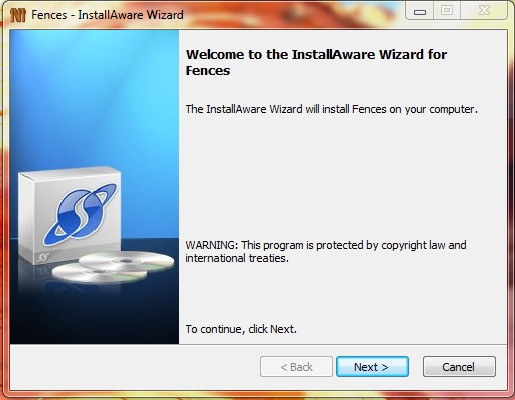
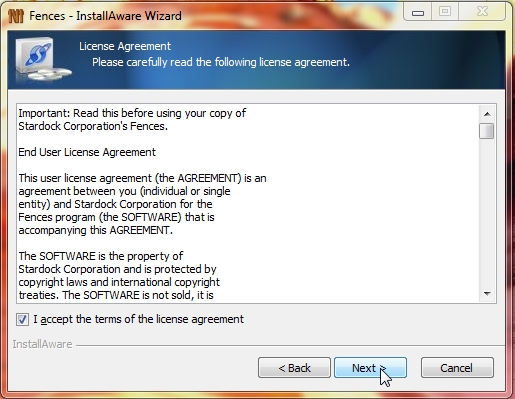
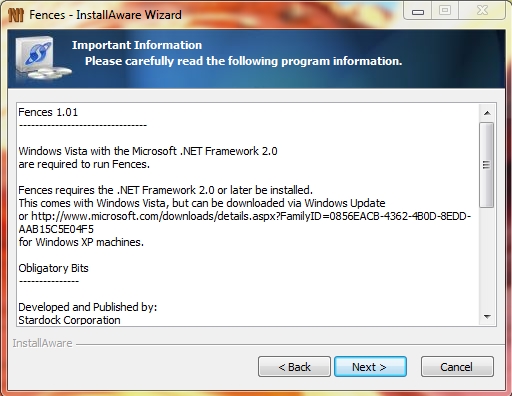
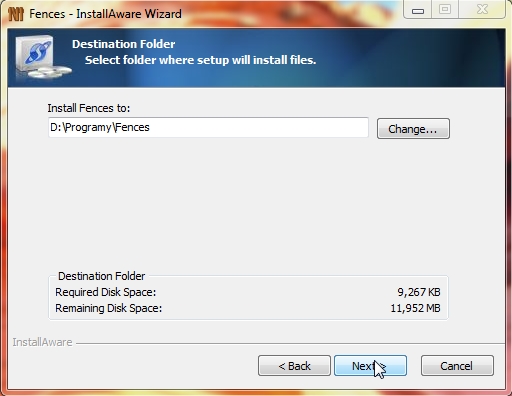
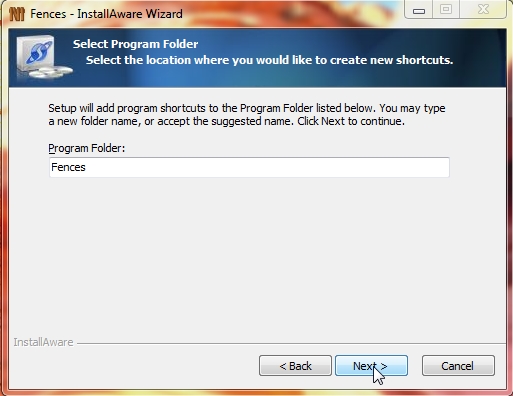
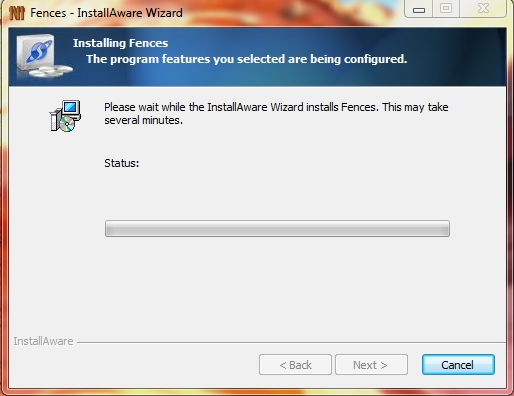
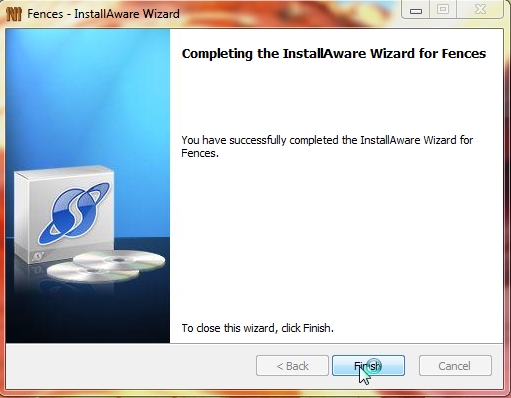
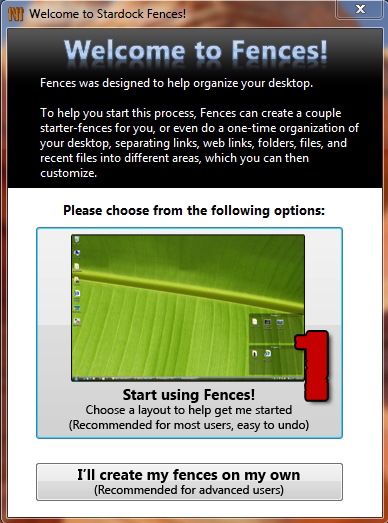
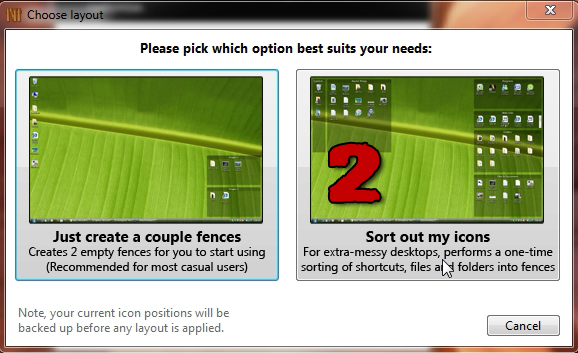
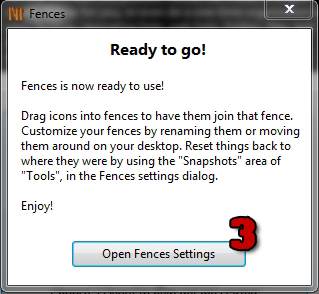
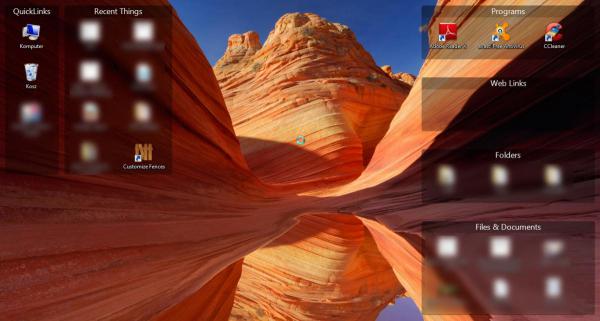
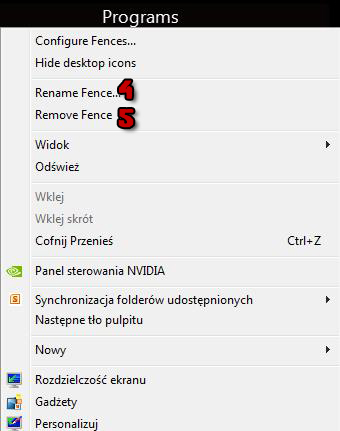
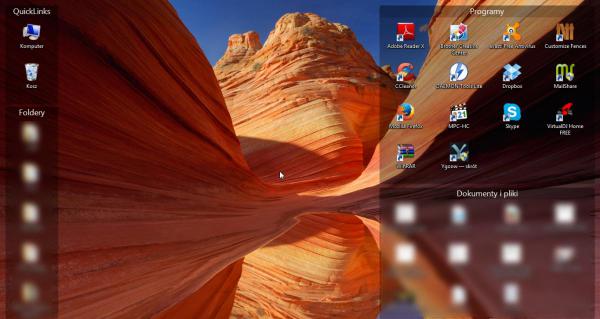
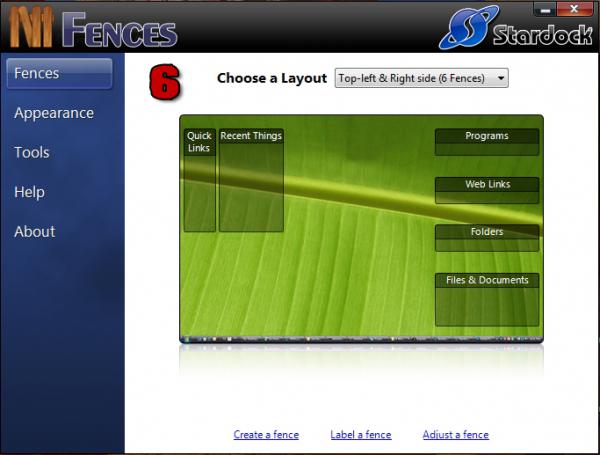
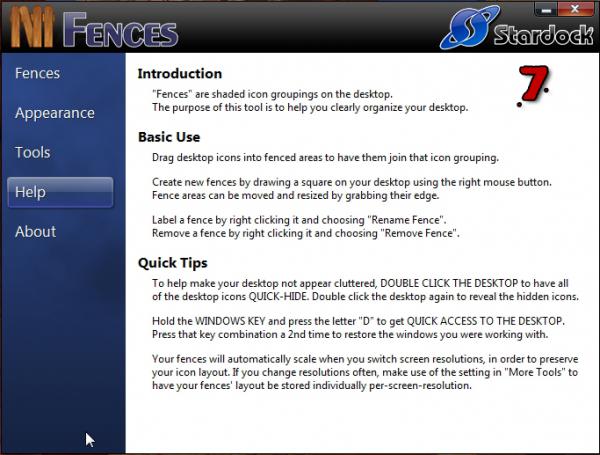
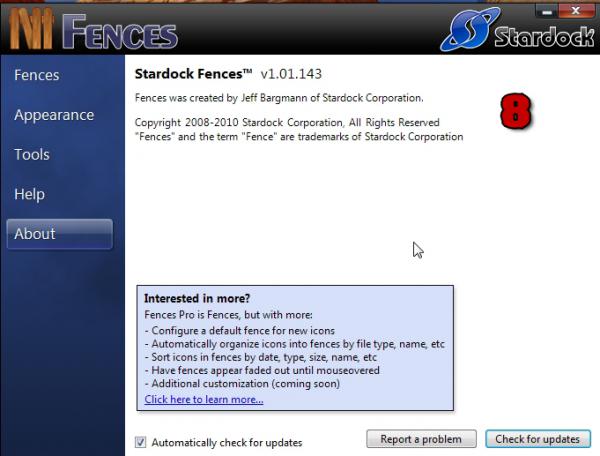
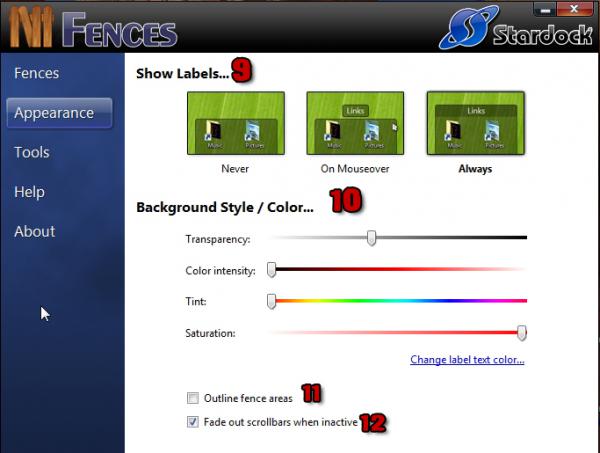
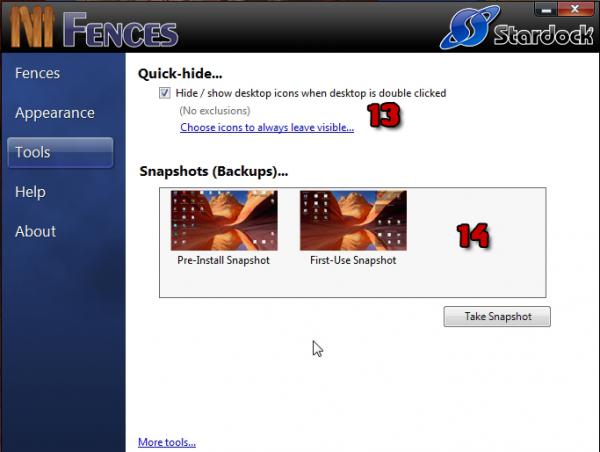
17 komentarzy
Rekomendowane komentarze